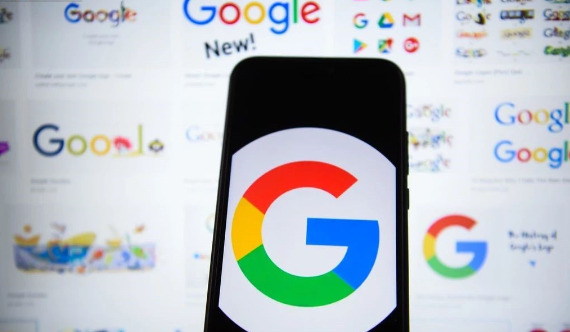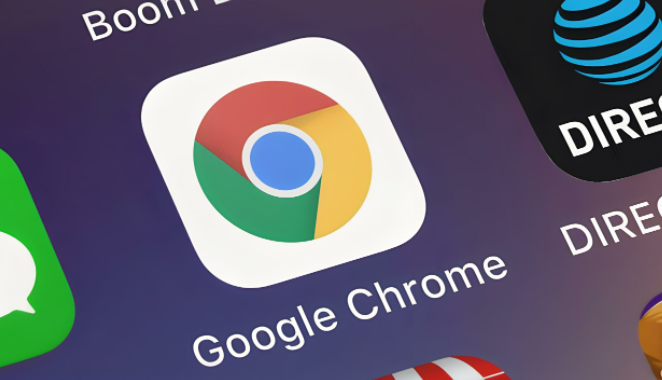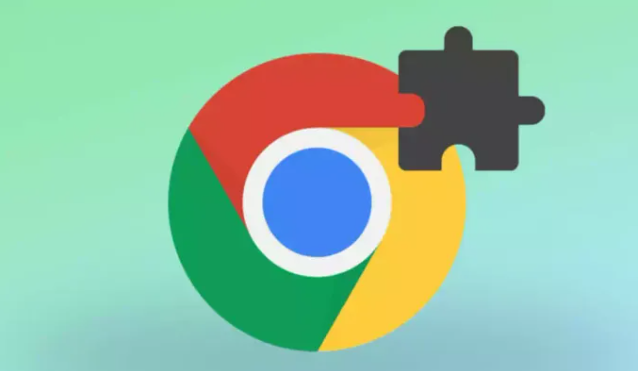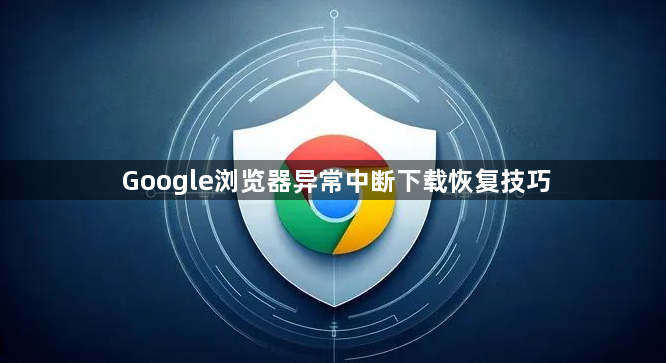
1. 利用浏览器自带的下载管理功能恢复:如果在下载过程中出现中断,首先检查浏览器的下载管理器。在Google浏览器中,可以通过点击浏览器右上角的三个点,选择“下载”选项来打开下载管理器。如果下载任务还在列表中,并且显示为“暂停”或“失败”状态,可以尝试点击“继续”按钮来恢复下载。有时候,网络问题只是暂时的,再次点击继续后,浏览器会重新连接到服务器,从中断的地方继续下载文件。
2. 检查临时下载文件:当下载中断时,浏览器可能会留下部分已经下载的文件。在Google浏览器中,可以进入设置,找到“高级”选项,然后在“下载内容”部分查看下载文件的保存路径。进入该路径后,查找以“.crdownload”结尾的文件,这些文件就是正在下载过程中的临时文件。如果找到了这样的文件,可以根据文件大小和下载进度判断是否可以继续下载。有些情况下,将该文件复制到其他位置,然后重新在浏览器中下载该文件,浏览器可能会检测到已有的部分下载文件,从而从中断处继续下载。不过,这种方法并不总是有效,因为文件可能不完整或已损坏。
3. 使用第三方下载工具恢复:如果浏览器自带的方法无法恢复下载,可以考虑使用第三方下载工具。例如,先安装一个常用的下载工具,如Internet Download Manager(IDM)。安装完成后,在IDM中新建一个下载任务,将原来的下载链接粘贴到IDM的下载地址栏中。IDM会自动检测下载文件的信息,并尝试从服务器获取文件。由于IDM等下载工具具有更强大的下载管理和续传功能,它们可能会成功连接到服务器,并从中断的地方继续下载文件。在使用第三方下载工具时,要注意设置好相关的参数,如下载线程数、保存路径等,以确保下载顺利进行。
4. 清除缓存和Cookie后重新下载:有时候,浏览器的缓存和Cookie可能会导致下载问题。可以尝试清除浏览器的缓存和Cookie,然后重新进行下载。在Google浏览器中,按下快捷键Ctrl+Shift+Delete,选择清除全部时间的缓存和Cookie,然后关闭并重新打开浏览器,再次进行下载。清除缓存和Cookie后,浏览器会重新建立与服务器的连接,有可能解决下载中断的问题。
5. 检查网络连接和防火墙设置:下载中断可能是由于网络连接不稳定或防火墙阻止了下载。检查网络连接是否正常,可以尝试访问其他网站或进行网络速度测试。如果网络正常,检查防火墙设置,确保浏览器和下载工具被允许通过防火墙进行网络通信。在某些情况下,防火墙可能会误认为下载行为是潜在的安全威胁而阻止下载,需要将浏览器和下载工具添加到防火墙的白名单中,以允许下载正常进行。